|
Bewertung: 0 von 5 - 0% der Befragten würden das einem Freund empfehlen.
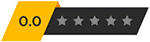
Bedienungsanleitung für i-tec USB-C 3.1 4K Mini Travel Docking Station mit Power Delivery Klicken Sie um das Bild zu vergrößern
 Inhalt der Anleitung für i-tec USB-C 3.1 4K Mini Travel Docking Station mit Power Delivery
Inhalt der Anleitung für i-tec USB-C 3.1 4K Mini Travel Docking Station mit Power Delivery
- Produktkategorie: Dockingstationen i-tec
- Marke: i-tec
- Beschreibung und Inhalt der Verpackung
- Technische Informationen und Grundeinstellung
- Häufig gestellte Fragen – FAQ
- Problemlösungen (kann nicht eingeschaltet werden, reagiert nicht, fehlerhafte Meldung, was zu tun ist, wenn...)
- Autorisierter Service i-tec Dockingstationen


 |
Die Bedienungsanleitung zu i-tec USB-C 3.1 4K Mini Travel Docking Station mit Power Delivery enthält die grundlegenden Anweisungen,
die bei der Installierung und beim Betrieb zu respektieren sind. Lesen Sie diese Anleitung vor der Inbetriebsetzung sorgfältig durch!
Befolgen sie alle Sicherheitsanweisungen und Warmhinweise und richten Sie sich nach den angeführten Empfehlungen.
Die Anleitung bildet einen untrennbaren Bestandteil des i-tec Produkts und sollte bei dessen Verkauf oder Ortswechsel
gemeinsam mit dem Produkt übergeben werden. Die Einhaltung dieser Gebrauchsanleitung stellt eine unabdingbare Voraussetzung
dar für den Schutz der Gesundheit von Personen und für die Anerkennung der Haftung des Herstellers für etwaige Mängel des Produkts innerhalb der Garantiefrist.
Laden sie ich die offizielle i-tec-Anleitung herunter, in der Sie die Anweisungen zu Installierung, Benutzung, Wartung und Service Ihres Produkts finden.
Und vergessen sie nicht: Durch eine unsachgemäße Handhabung des i-tec Produkts verkürzt Sie dessen Lebensdauer erheblich!
|
Produktbeschreibung: Passen Sie Ihren Arbeitsplatz an Ihre Bedürfnisse an. Schließen Sie Ihre Lieblingsgeräte an Ihr Notebook, Tablet, Smartphone oder Ihren PC mit dem neuen USB-C oder Thunderbolt 3 Schnittstelle an. Erweitern Sie Ihre Arbeitsfläche und einen externen HDMI-Monitor oder schließen Sie einen Projektor oder Fernseher mit HDMI-Schnittstelle an. Die Docking Station unterstützt 4K Ultra HD Videoübertragung mit Auflösung bis zu 3840x2140 @ 30Hz samt Audiosignal. Eine WLAN-Verbindung ist komfortabel. Möchten Sie aber eine Leistung ohne Kompromisse, dann ist die Kabelverbindung über einen Gigabit-Ethernet-Port das Beste. Dieser ist leider bei den modernen Notebooks nicht dabei. Mit dieser Docking Station erhalten Sie einen einfachen Zugang ins 10/100/1000 Mbps Netzwerk. Sie profitieren von der schnellen Internetverbindung ohne Unterbrechung. Die Docking Station bietet weiterhin 2x USB 3.0 Port für den Anschluß Ihrer USB 3.1/3.0/2.0 Standardgeräte und Hochgeschwindigkeitsdaten-übertragung (5 Gbps), 1x USB-C Port für den Anschluss moderner Datenübertragungsgeräte mit einem USB-C-Konnektor (keine USB-C-Docking-Station unterstützt über diesen Port Videoübertagung, das schafft nur eine Thunderbolt-3-Docking-Station) und 1x USB-C Power Delivery / Datenport für das Laden Ihres Notebooks, Tablets oder Smartphones mit Unterstützung der Technologie Power Delivery. An diesen Port können Sie einen Original- oder Universalnetzadapter mit USB-C Konnektor anschließen. Somit wird Ihr Notebook, Tablet oder Smartphone während Ihrer Arbeit permanent aufgeladen. Dieser Port unterstützt auch Datenübertragung. Sie können hier Ihre modernen Datengeräte mit USB-C-Konnektor anschließen (z.B. Ethernet-Adapter, USB Flash Disk ...). Videoübertragung über diesen Port ist nich möglich. Die Docking Station wird mit nur einem einzigen USB-Kabel an den USB-C oder Thunderbolt 3 Port angeschlossen und kann sofort verwendet werden. Die Treiberinstallation wird automatisch vom Betriebssystem übernommen. Die Docking Station kann mit MacBook Pro 2016, MacBook 2015, Chromebook Pixel 2015, Acer UX390, Acer Switch Alpha 12, Dell XPS 13, HP EliteBook Folio G1 und anderen Geräten mit USB-C Konnektor verwendet werden. Dieser Konnektor hat viele Vorteile – er ist klein und symmetrisch, was ein einfaches Verbinden ermöglicht, da Sie nicht auf das Drehen des Konnektors achten müssen.
|
Hochladen einer Anleitung:
Besitzen Sie eine Bedienungsanleitung für i-tec USB-C 3.1 4K Mini Travel Docking Station mit Power Delivery in elektronischer Form? Schicken Sie sie uns bitte und helfen Sie,
unsere Handbuch-Bibliothek auszubauen. Vielen Dank auch im Namen der übrigen Benutzer.
Für die Hochladen der Anleitung muss überprüft werden, dass Sie kein Roboter sind. Danach erscheint der Schaltfläche "Link Speichern" oder "Hochladen der Datei".
Technische Parameter: i-tec USB-C 3.1 4K Mini Travel Docking Station mit Power Delivery | Technische Daten | -
Schließen Sie an Ihr Notebook, Tablet, Smartphone oder Ihren PC alle Ihre Lieblingsgeräte über die neue USB-C oder Thunderbolt 3 Schnittstelle -
1x USB-C 3.1 Konnektor, Übertragungsgeschwindigkeit bis zu 10 Gbps, für den Anschluß an Ihr Notebook, Tablet oder Ihren PC -
1x USB-C 3.1 (gen. 1) Port für den Anschluss moderner Datenübertragungsgeräte mit einem USB-C-Konnektor (keine USB-C-Docking-Station unterstützt über diesen Port Videoübertagung, das schafft nur eine Thunderbolt-3-Docking-Station), Übertragungsgeschwindigkeit bis zu 5 Gbps -
2x USB-A 3.0 Port für den Anschluß Ihrer bestehender USB 3.1/3.0/2.0 Geräte und schnellen Datentrasfer (5 Gbps) -
1x USB-C Power Delivery / Datenport – Power Delivery mit Profil 4 für das Laden Ihres Notebooks, Tablets oder Smartphones mit Unterstützung der Technologie Power Delivery. An diesen Port können Sie einen Original- oder Universalnetzadapter mit USB-C Konnektor anschließen. Somit wird Ihr Notebook, Tablet oder Smartphone während Ihrer Arbeit permanent aufgeladen. Dieser Port unterstützt auch Datenübertragung. Sie können hier Ihre modernen Datengeräte mit USB-C-Konnektor anschließen (z.B. Ethernet-Adapter, USB Flash Disk ...). Videoübertragung über diesen Port ist nich möglich. -
Hochgeschwindigkeitszugang zum Netzwerk und Internet über Gigabit Ethernet, 1x Ethernet GLAN RJ-45 Port unterstützt die Geschwindigkeiten 10 / 100 / 1000 Mbps (wenn Sie das Betriebssystem MacOS (insb. 10.12 Sierra) verwenden, dann laden Sie bitte die LAN-Port-Treiber) -
Grafische Schnittstelle: 1x HDMI, max. 4K 3840x2160 @ 30Hz, für den Anschluß eines externen Monitors, Projektors oder Fernsehers, ermöglicht Video-/Stereoton-Übertragung -
Einstellungen: Erweitern, Spiegeln und Primärmonitor -
Unterstützte Farben 16 / 32 bit -
Die Stromversorgung findet über den USB statt (kein Stromadapter notwendig) -
BS: Erfordert USB-C Schnittstelle mit Unterstützung von „DisplayPort Alternate Mode“ und „Power Delivery“ (nicht alle Geräte / Systeme mit USB-C Schnittstelle verfügen über diesen Standard) oder Thunderbolt 3 Port – jetzt Windows 10 32/64bit, Mac OS X, Chrome OS und Android 6 (Google) mit Intel Broadwell Prozessor und R51 und höher -
Produktabmessungen: 133 x 56 x 15 mm -
Produktgewicht: 83 g -
Verpackungsabmessungen: 175 x 130 x 20 mm -
Produktgewicht inkl. Verpackung: 133 g | | Lieferumfang | | | Systemvoraussetzungen | Hardware-Anforderungen: Notebook, Tablet, PC oder Smartphone mit BS Windows, Mac oder Google mit einem freien USB-C Port mit Unterstützung von „DisplayPort Alternate Mode“ und „Power Delivery“ oder Thunderbolt 3 Port Betriebssystem: Windows 10, Mac OS X, Google (Chrome OS und Android 6) mit den neuesten Aktualisierungen | | Garantie | Weitere Informationen zum Service, Support und zu den Garantiebedingungen des Herstellers finden Sie hier! |
Diskussion:
 Fragen Sie unsere Techniker, falls Sie Probleme mit dem Herunterladen haben oder falls Sie in der Anleitung auf Unklarheiten gestoßen sind.
Nutzen sie unsere moderierte Diskussion. Die Diskussion ist öffentlich und dient auch anderen Besuchern unserer Seiten, die mit ähnlichen Problemen zu kämpfen haben.
Fragen Sie unsere Techniker, falls Sie Probleme mit dem Herunterladen haben oder falls Sie in der Anleitung auf Unklarheiten gestoßen sind.
Nutzen sie unsere moderierte Diskussion. Die Diskussion ist öffentlich und dient auch anderen Besuchern unserer Seiten, die mit ähnlichen Problemen zu kämpfen haben.
Diskussion ist bislang leer – geben Sie als erster einen Beitrag ein
Neuen Betreff / Anfrage / Kommentar eingeben:
|
|
|
|
| Suche Bedienungsanleitung |
Sie haben die Bedienungsanleitung, die Sie suchen, nicht gefunden? Geben Sie uns einfach Bescheid, und wir versuchen, die fehlende Bedienungsanleitung zu ergänzen:
Suche Bedienungsanleitung / Ersuchen um Bedienungsanleitung
Ihr aktuellstes Ersuchen um eine Bedienungsanleitung:
Ich suche eine Bedienungsanleitung für das Tabwee W90 LTE...
Ich besitze eine Tefal Actifey 2 in 1. habe sie von meiner Tochter bekommen
Referenz-NR. YV960130/12b
Ich benötige eine Bedinungsanleitung we...
Dog Training Collar...
Suche eine Betriebsanleitung fr ein JVC LT-32VAH3355 ...
Pulsar Uhr PQ2029X1...
|
|

